Word软件中添加pdf格式图片会压缩图片质量解决方法
更新日期:2023-09-24 04:57:58
来源:系统之家
Word软件中添加pdf格式图片会压缩图片质量解决方法分享。不少用户发现自己在添加图片格式内容到文档里面的时候,图片的质量会变得非常模糊,非常影响文档的整体效果。那么为什么会出现这样的情况呢?今天和大家一起来分享一下解决的方法。
操作步骤
1、先来设置Acrobat:打开Acrobat,单击编辑→首选项→转换为pdf。
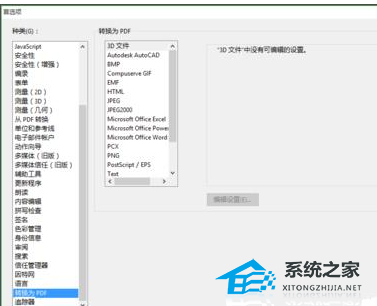
2、选择“BMP”,单击“编辑设置”,便会弹出如图所示对话框。将“灰度”与“彩色”均改为ZIP。(经过测试,“JPEG2000无损”画质不如ZIP)。
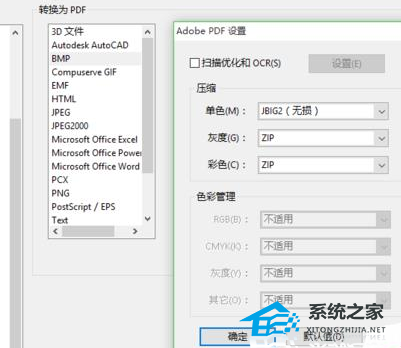
3、按照上一步的操作,修改PCX、PNG、TIFF的设置。
4、选择“Microsoft Office Excel”,单击“编辑设置”,会弹出如图所示对话框,将“Adobe pdf 设置”设为“高质量打印”,并单击后面的“编辑”按钮。
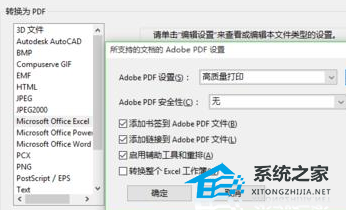
5、在弹出的对话框中选择左侧的“图像”,将所有的压缩选项都设置为“关”。
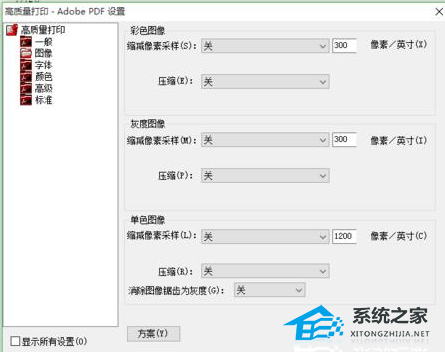
6、单击确定后,会弹出一个“另存为”对话框,以保存这次的设置。
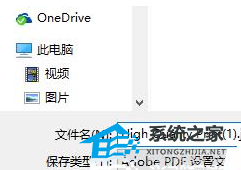
7、在“Adobe pdf 设置”中选择刚才保存的设置。
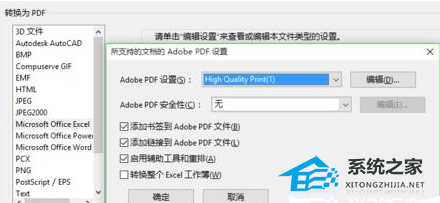
8、同理,将Powerpoint、Word、EPS、XPS中的“Adobe pdf 设置”均选为刚才保存的设置。
9、全部保存后,在Acrobat的启动界面选择“将多个文件合并为pdf”,单击“选项”按钮,选择“较大文件大小”,并单击“确定”。
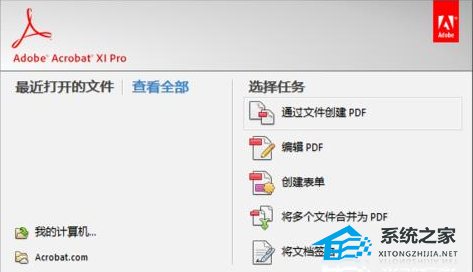
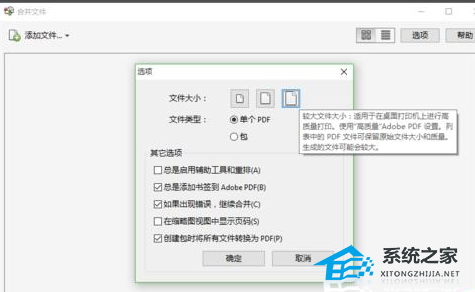
10、现在,在启动界面选择“将多个文件合并为pdf”,或“通过文件创建pdf”,得到的pdf文档就会保留原画质。如果打开某个文档通过“打印”来转换成pdf,还是会有很大的画质损失的。
- monterey12.1正式版无法检测更新详情0次
- zui13更新计划详细介绍0次
- 优麒麟u盘安装详细教程0次
- 优麒麟和银河麒麟区别详细介绍0次
- monterey屏幕镜像使用教程0次
- monterey关闭sip教程0次
- 优麒麟操作系统详细评测0次
- monterey支持多设备互动吗详情0次
- 优麒麟中文设置教程0次
- monterey和bigsur区别详细介绍0次
周
月












